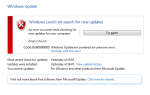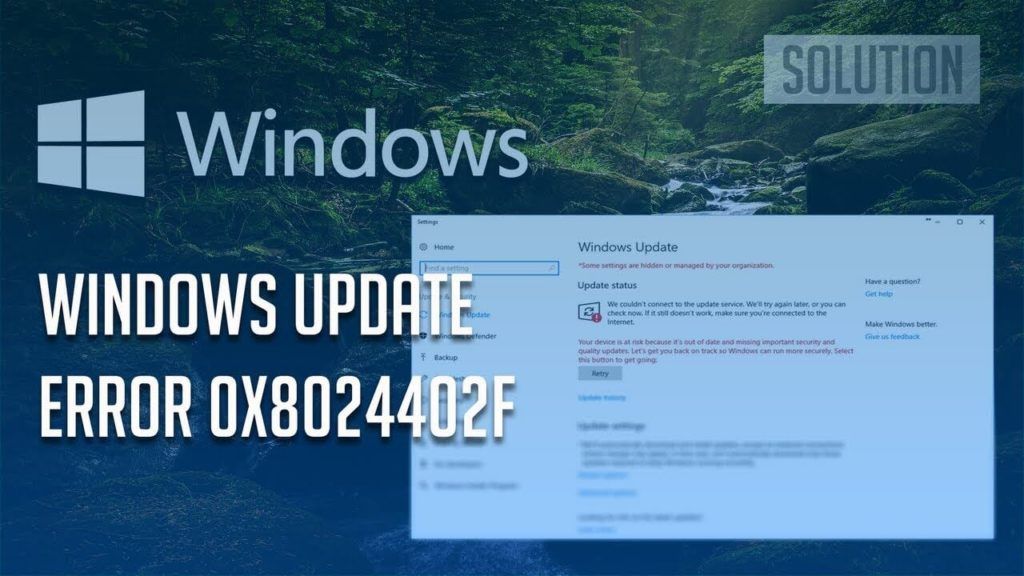
Komputer z systemem Windows lub Laptop użytkownicy mogą napotkać różne rodzaje komunikatów o błędach, takie jak Błąd nieprawidłowego nagłówka puli w systemie Windows 10, Kod błędu 0x8007000d w systemie Windows 10, Błąd „sumy kontrolnej” CMOS i więcej.
Na tym blogu omówimy irytujący błąd „Aktualizacja systemu Windows nie sprawdziła dostępności aktualizacji z błędem 0x8024402f. ” i spróbuj je naprawić za pomocą kilku przetestowanych rozwiązań.
Błąd aktualizacji systemu Windows 0x8024402f nie ogranicza się tylko do Windows 10 inny system operacyjny (Windows 8.1, 8 i 7) użytkownicy również narzekali na ten problem.
Według użytkownika systemu Windows 10, gdy próbowali pobrać lub zainstalować aktualizację Twórców, pojawia się komunikat o błędzie:
„Wystąpiły problemy z instalacją aktualizacji, ale spróbujemy ponownie później. Jeśli nadal to widzisz i chcesz przeszukać internet lub skontaktować się z obsługą klienta w celu uzyskania informacji, może to pomóc (0x8024402f) ”
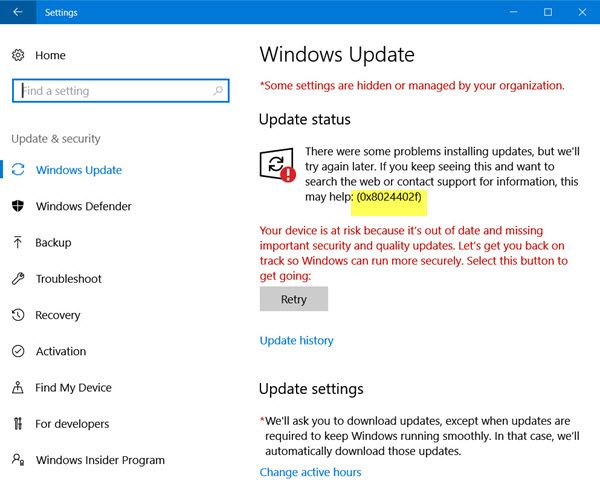
Dlaczego otrzymuję kod błędu 0x8024402f
- Gdy pojawia się błąd wewnętrzny w profilu klienta Microsoft .NET Framework 4.
- Ze względu na brak zmian w ustawieniach sieciowych.
- Czasami nagłe ustawienia zapory mogą powodować ten problem.
- Gdy serwer Microsoft nie może obsłużyć liczby żądań aktualizacji.
Gdy pojawi się komunikat o błędzie, uniemożliwia pobranie najnowszej aktualizacji.
Nie martw się, jak możesz łatwo naprawiono błąd aktualizacji klienta aktualizacji systemu Windows z błędem 0x8024402f w Windows 10, 8.1, 8 lub 7 postępując zgodnie z rozwiązaniami podanymi poniżej.
Wszystkie poniższe rozwiązania są łatwe do zastosowania, ale skuteczne, zastosujmy je
Jak naprawić błąd Windows Update 0x8024402f
# 1: Uruchom narzędzie do rozwiązywania problemów z Windows Update
Przede wszystkim musisz pobrać i uruchomić Narzędzie do rozwiązywania problemów z Windows Update w zależności od systemu operacyjnego. Następnie zaakceptuj umowę licencyjną.
- Wybierać Kliknij Wykryj problemy i zastosuj poprawki dla (Zalecana). Po zakończeniu procesu rozwiązywania problemów z Windows Update, a następnie uruchom ponownie komputer.
Mam nadzieję, że to pomoże Ci naprawić kod błędu 0x8024402f w systemie Windows i sprawić, że komputer z systemem Windows będzie wolny od błędów. Ale jeśli nie, postępuj zgodnie z drugim rozwiązaniem.
# 2: Napraw problemy z siecią
To rozwiązanie jest na pierwszym miejscu, ponieważ problem z siecią jest głównym winowajcą każdej aktualizacji systemu Windows. Jeśli cierpisz na jakikolwiek problem z aktualizacją, najpierw sprawdź Problemy z Internetem / siecią.
Zastosuj poniższe kroki:
- Przejdź do pola wyszukiwania i wpisz „Tożsamość i naprawa problemów sieciowych„
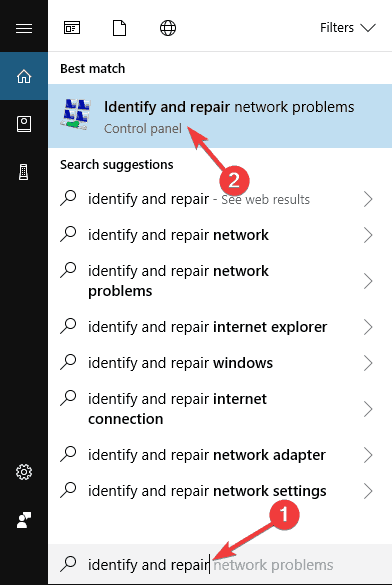
- Wybierz i uruchom „Zidentyfikuj i napraw problemy z siecią”.
- Automatycznie przeskanuje komputer w poszukiwaniu problemów z siecią lub Internetem.
- Jeśli wykryty zostanie jakiś problem, wyświetli się on z prośbą o jego naprawienie.
# 3: Włącz Zaporę systemu Windows
- Wyszukaj „Firewall” i kliknij Zapora systemu Windows (Panel sterowania).
- W lewym okienku kliknij Włącz lub wyłącz zapory systemu Windows.
- Następnie kliknij przycisk Włącz Zaporę systemu Windows następnie kliknij OK.

# 4: Odinstaluj profil klienta Microsoft .NET Framework 4:
Odinstalowanie profilu klienta Microsoft .NET Framework 4 pomaga naprawić błąd aktualizacji systemu Windows 10 0x8024402f. Ile razy .Net Framework powoduje błędy.
Aby to zrobić, wykonaj następujące czynności:
- Idź do Start> Panel sterowania> Programy i funkcje
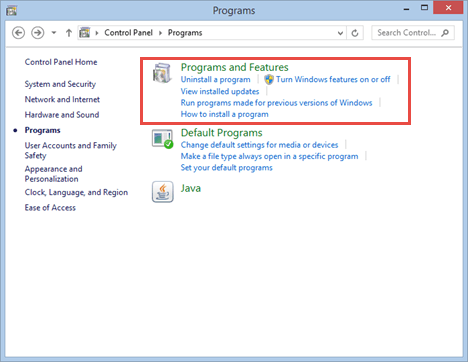
- Znaleźć Profil klienta Microsoft .NET Framework 4
- Teraz musisz odinstaluj profil klienta Microsoft .NET Framework 4
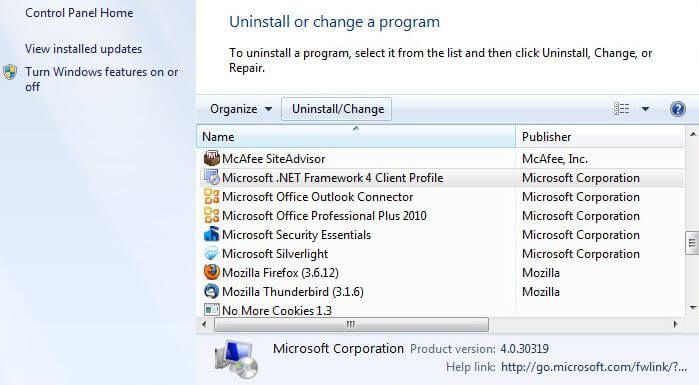
- Kliknij prawym przyciskiem myszy i wybierz Odinstaluj / Zmień
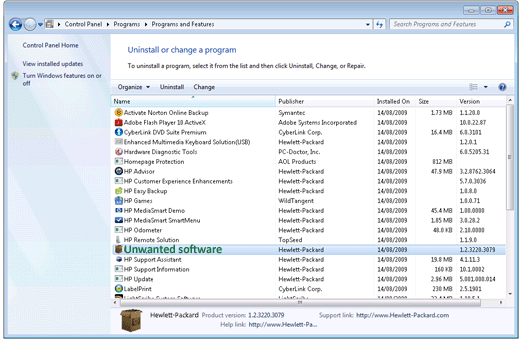
- Proces odinstalowywania może potrwać kilka minut.
- Po tym, zrestartuj swój komputer
Czasami ręczne odinstalowanie programu nie powoduje całkowitego usunięcia programu, dlatego w takim przypadku najlepiej skorzystać z programu odinstalowującego innej firmy, aby całkowicie usunąć program bez pozostawiania śladów, które mogą powodować problemy w przyszłości.
Pobierz Revo Uninstaller, aby całkowicie usunąć dowolny program.
Mam nadzieję, że odinstalowanie tego działa, aby naprawić kod błędu 0x8024402f w systemie Windows 10/8, 8.1 7 ale jeśli nadal występuje błąd ponownie zainstaluj klienta Microsoft .NET Framework 4 jeszcze raz.
# 5: Upewnij się, że strefa czasowa jest ustawiona poprawnie
Kod błędu 0X8024402F może pojawić się z powodu niewłaściwego Strefa czasowa, dlatego zaleca się zmianę strefy czasowej.
Zmiana strefy czasowej jest bardzo prosta, wykonaj podane czynności, aby wykonać to zadanie:
- Otworzyć Panel sterowania z uprawnieniami administratora, a następnie kliknij przycisk Data i godzina.

- W strefa czasowa kliknij opcję Zmień strefę czasową przycisk.

- W końcu musisz wybierz dokładną strefę czasową. Po wybraniu właściwej strefy czasowej kliknij dobrze przycisk, aby zapisać plik.

Uruchom ponownie Windows system i sprawdź, czy błąd Windows Update 0x8024402F jest naprawiony, czy nie.
# 6: Usuń folder SoftwareDistribution
Aby usunąć Dystrybucja oprogramowania folder, musisz przejść przez podany poniżej 3-etapowy proces
Pierwszy krok: Zatrzymaj usługę Windows Update
- Otwórz okno dialogowe uruchamiania, naciskając Windows+ R
- W polu wpisz: services.msc i kliknij dobrze.
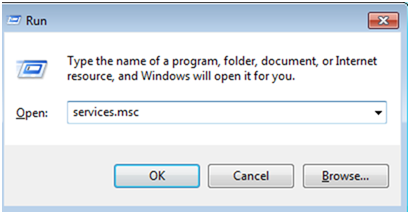
- Jeśli pojawi się jakiekolwiek ostrzeżenie UAC, kliknij TAK.
- W panelu sterowania Usługi znajdź Aktualizacja systemu Windows usługa.
- Kliknij prawym przyciskiem myszy Aktualizacja systemu Windows usługi i wybierz „Zatrzymać”
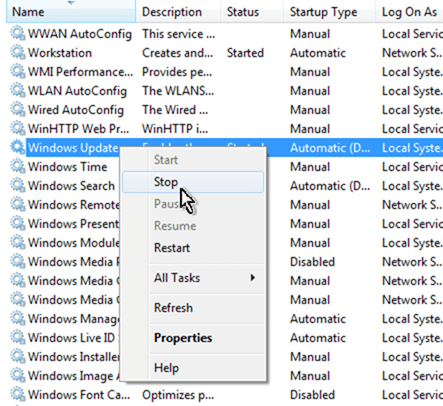
Drugi krok: Usuń folder SoftwareDistribution.
- Otwórz Eksploratora Windows i przejdź do C: \ Windows teczka.
- Wyszukaj i Usunąć „Dystrybucja oprogramowania”Lub możesz zmienić jego nazwę do przyszłego użytku.
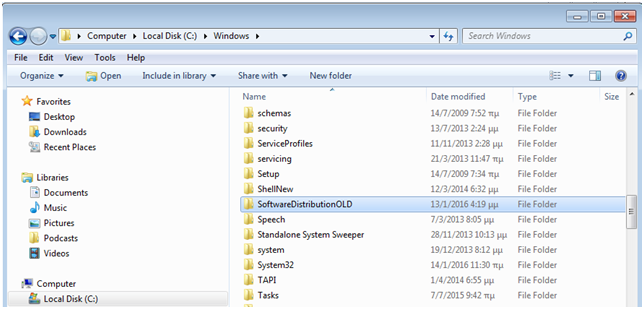
Trzeci krok: uruchom usługę Windows Update
Po usunięciu SoftwareDistribution teczka, teraz musisz rozpocząć Usługa Windows Update
- Otwórz okno dialogowe uruchamiania, naciskając Windows+ R
- W polu wpisz: services.msc i kliknij dobrze.
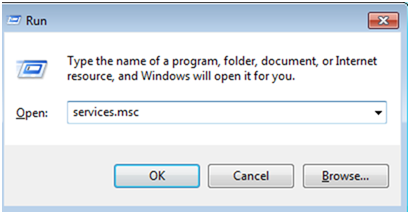
- Jeśli pojawi się jakiekolwiek ostrzeżenie UAC, kliknij TAK.
- W panelu sterowania Usługi znajdź Aktualizacja systemu Windows usługa.
- Kliknij prawym przyciskiem myszy Aktualizacja systemu Windows usługi i wybierz „Początek”

# 7: Ponownie zainstaluj najnowsze aktualizacje
To rozwiązanie pomoże Ci pozbyć się ostatnio zainstalowanych uszkodzonych aktualizacji, ponieważ instalacja uszkodzonej aktualizacji powoduje, że klient aktualizacji systemu Windows nie wykrył błędu 0x8024402f.
Aby rozwiązać ten problem, musisz usunąć wszelkie ostatnio zainstalowane aktualizacje. Wykonaj podane czynności, aby wykonać to zadanie,
- Otwórz ustawienia, naciskając Klawisz Windows + I.
- Teraz kliknij Aktualizacja Bezpieczeństwo Sekcja.

- Wybierać Wyświetl historię zainstalowanych aktualizacji.

- Tutaj znajdziesz listę ostatnich aktualizacji, kliknij Odinstaluj aktualizacje.

- W końcu znajdź ostatnia aktualizacja i odinstaluj je. Kliknij dwukrotnie aktualizację, aby ją usunąć.
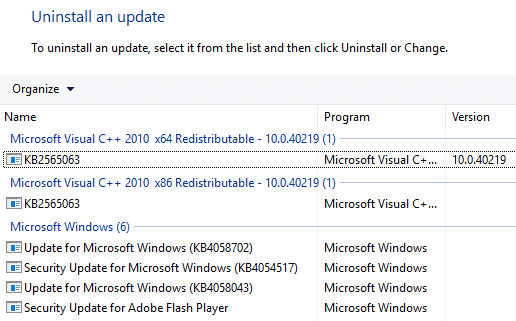
Po usunięciu najnowszych aktualizacji musisz ponownie uruchomić komputer / laptop. Twój System operacyjny Windows automatycznie pobierze i zainstaluje wszystkie usunięte aktualizacje w tle.
Łatwe rozwiązanie, aby naprawić błąd Windows Update 0x8024402f
Jeśli powyższe rozwiązania nie pomogą naprawić błędu aktualizacji systemu Windows o kodzie 0x8024402f, tutaj dzielę się z tobą łatwym rozwiązaniem — Narzędzie do naprawy komputera; jest to w stanie naprawić różne błędy systemu Windows i rozwiązać inne typowe problemy z komputerami. Pozwala to naprawić inne problemy z komputerem, takie jak awaria sprzętu, wirus / złośliwe oprogramowanie, uszkodzenie plików systemu Windows, uszkodzenie rejestru itp. Pomaga również zoptymalizować wydajność komputera z systemem Windows i zapewnić, że komputer jest wolny od błędów.
Pobierz Reimage PC Repair Tool, aby z łatwością naprawić błędy aktualizacji systemu Windows.
Wniosek:
W obliczu błędu aktualizacji systemu Windows jest częstym problemem, czasami z powodu drobnego błędu lub uszkodzenia użytkownicy zaczynają napotykać kody błędów podczas instalowania lub pobierania aktualizacji.
Wypróbuj rozwiązania podane jeden po drugim napraw aktualizację systemu Windows 0x8024402f błąd.
Szacuje się, że po zastosowaniu podanych rozwiązań można to naprawić Błąd aktualizacji systemu Windows 0x8024402f. jeśli nie, skorzystaj z automatycznego rozwiązania.
Cóż, podane rozwiązania działają dla wszystkich wersji systemu operacyjnego Windows, więc nie ma znaczenia, której wersji używasz, po prostu postępuj zgodnie z rozwiązaniem i sprawdź, która z nich działa dla Ciebie.
Pamiętaj też, aby dokładnie przestrzegać podanych rozwiązań.
Jeśli masz jakieś uwagi, pytania lub sugestie, napisz do nas w sekcji komentarzy poniżej.


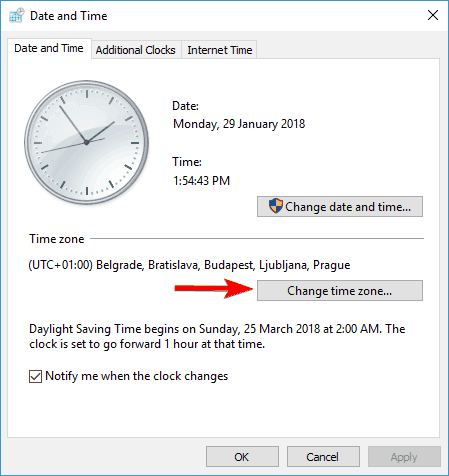
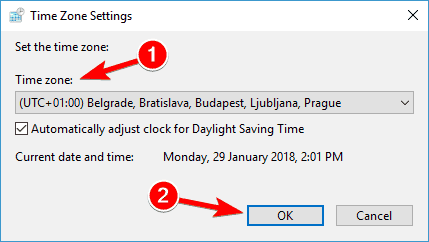
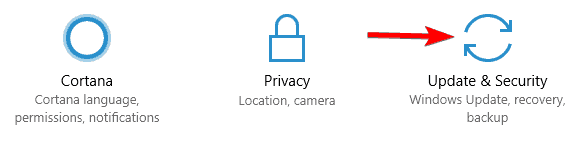
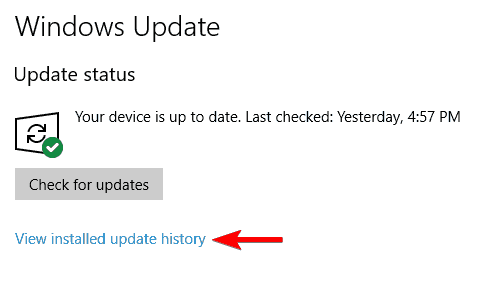
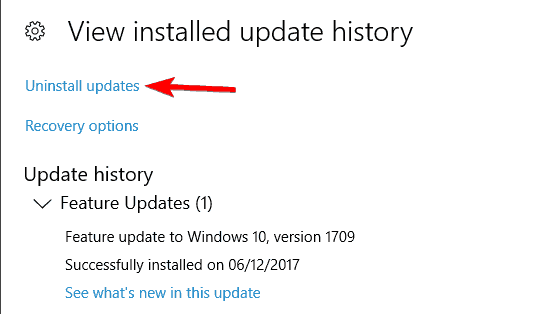

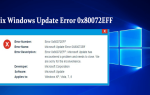
![[Rozwiązany] Jak naprawić błąd 0x800f0900 Windows Update w systemie Windows 10 kwietnia 2018 w wersji 1803?](https://pogotowie-komputerowe.org.pl/wp-content/cache/thumb/76/a7d6878a8aa4576_150x95.jpg)
![[Rozwiązany] Jak naprawić błąd instalacji i aktualizacji systemu Windows 10 0x80070070?](https://pogotowie-komputerowe.org.pl/wp-content/cache/thumb/55/720c29938f74755_150x95.jpg)